Excel 如何进行拼写检查
很多时候,在输入数据到Excel工作表时,用户会犯错。匆忙之间,他们在Excel表格中使用错误的拼写方式。与Word和PowerPoint不同,Excel往往忽略拼写检查。
Microsoft Word和PowerPoint启用了内置的拼写检查器,可以在撰写段落时自动检查错误的拼写。它用红色的下划线标出拼写错误的单词。相比之下,Excel不会这样做,它无法检测到拼写错误。
注意:Excel不提供自动检测的功能。因此,用户必须手动检查和更正拼写。
本章将指导您如何在Excel工作表中进行拼写检查以提高工作效率。我们必须在MS Excel中单独检查拼写。我们有几个简单的步骤来完成这个操作。
拼写检查在Excel中是如何工作的
在Excel中,拼写检查器会提供与您选择用于拼写检查的拼写相关的建议。如果Excel发现单词是正确的,则不会提供任何拼写建议。否则,它将提供许多拼写建议,可以从字典中替换单词。
你所需要做的是按照一些步骤。与MS Word不同,Excel不会代表用户执行此操作。您必须在Excel中手动检查拼写错误。
在Excel中哪里可以找到拼写检查
您可以在Excel功能区中的审阅选项卡中找到名为拼写 的拼写检查。当您点击拼写 选项时,如果它发现任何错误的单词,它会打开一个对话框,并显示各种选项。
审阅 > 拼写
这是拼写检查对话框所包含的不同选项。
忽略一次
当拼写检查遇到一个错误的单词,但您想保留它与您所写的一样时,请点击对话框上的忽略一次 按钮。
忽略全部
当Excel发现一个拼写错误的单词,但您想保持该单词所有的实例不变时,请单击忽略全部 按钮。
添加到字典
如果一个单词被识别为不正确的单词,这意味着该单词没有被添加到Excel字典中。您可以通过点击此处的添加到字典 按钮将其添加到Excel字典中。
更改
当检测到错误或拼写错误时,拼写检查器会显示与该单词相关的一些建议。可能会有一个或多个建议。选择一个您认为相关的建议,并点击更改 按钮进行更改。
全部更改
此选项与上述“更改”选项几乎相同。它会将Excel工作表中所有实例都更改为从中选择的建议单词。
自动更正
自动更正选项是Excel的一项特殊功能,当您单击此选项时,它会自动将拼写错误的单词更改为正确的单词。与拼写检查器的其他选项类似,它位于“全部更改”按钮的下方。
注意:自动更正始终从列表中选择第一个拼写建议,无论其是否正确,同意句子的内容。因此,请选择明智。
字典语言
字典语言是一个下拉列表,包含几种地区语言。您可以从此下拉列表中更改Excel的字典语言。
注意:Excel字典和拼写检查器不需要互联网连接。它可以在离线模式下运行。
撤销上一步
撤销上一步选项允许用户在此处错误地选择错误的拼写时撤消操作。您可以撤销该操作,然后再次选择正确的拼写。
在Excel中逐步检查单个文本/单词的步骤
Excel允许用户一次检查单个或多个单元格的文本数据。我们有一个Excel文档,如下所示。我们将使用它来展示每个步骤。
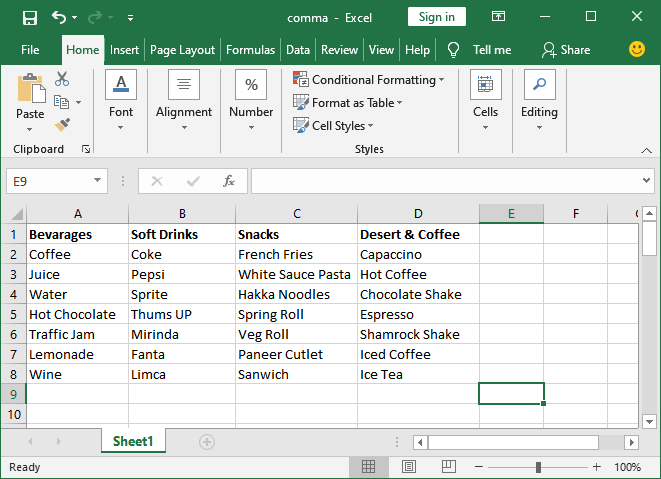
检查Excel文档中任何单个文本的拼写,请按照以下步骤进行:
步骤1: 在打开的工作表上,选择您怀疑拼写错误的一个单词,如下所示。
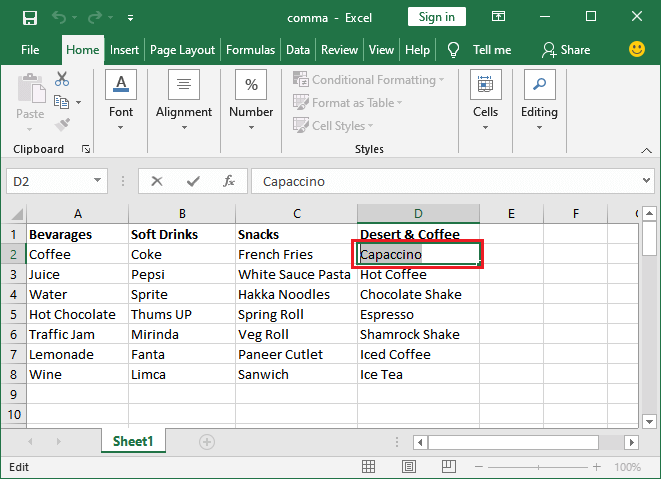
步骤2: 在Excel菜单栏中,导航至审阅选项卡,并点击此处的拼写选项。
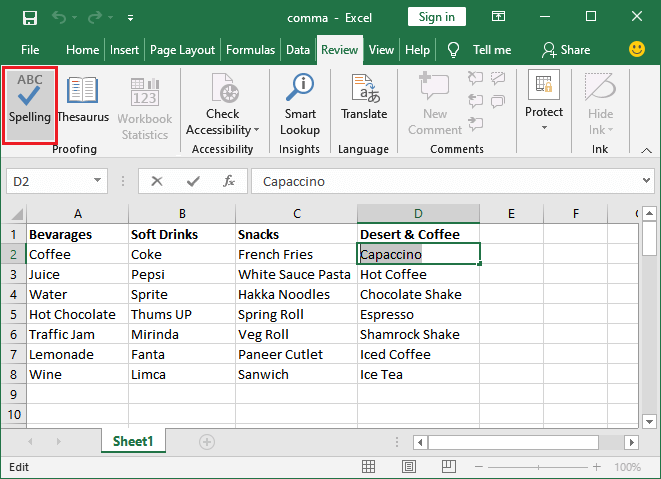
注意:直接按下 F7 键可打开拼写检查面板。这个快捷键能帮助你在使用其他版本的Excel时找到不同的选项。
步骤 3: 如果拼写检查发现单词有误,将打开一个拼写检查面板,显示与该单词相关的建议。否则,将不会显示任何建议。
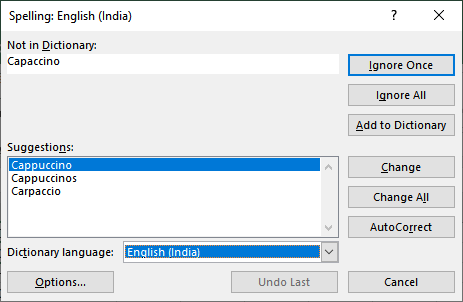
注意:当Excel发现有拼写错误的单词时,才会打开此拼写检查面板。否则,此拼写检查面板窗口不会打开。
步骤4: 在这里,我们将从建议列表中选择第一个单词Cappuccino ,然后点击更改 按钮。您也可以点击自动更正 选项来自动更新该单词。
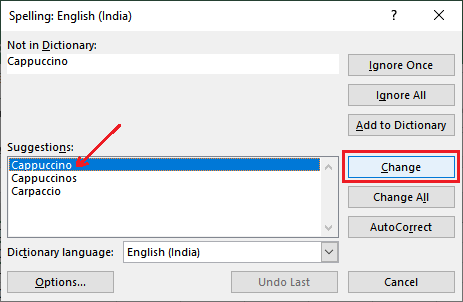
步骤5: 当单词被更正后,此面板将关闭,并显示一个弹出消息。
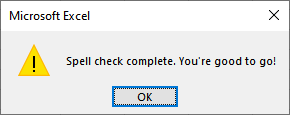
步骤6: 你可以看到拼写已经被纠正了。
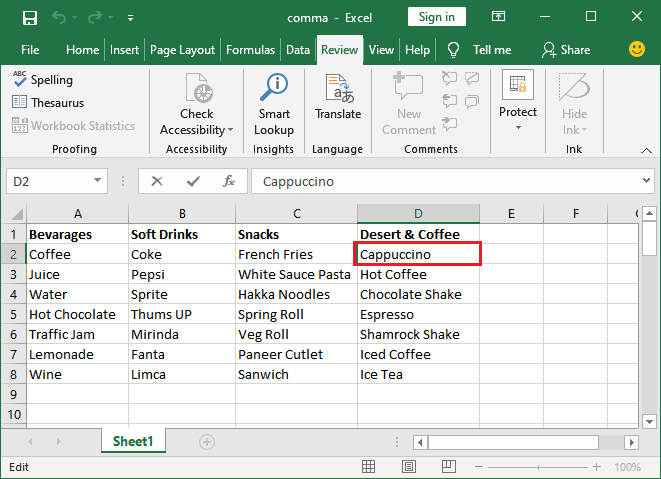
步骤7: 例如,如果这个词已经正确了,它会弹出一个如下所示的弹出窗口。
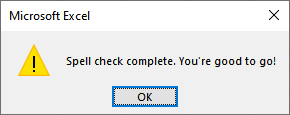
整个过程都是用来检查单个拼写错误的。您还可以将这个特定关键字添加到您的Excel字典中,或者从这里忽略它。
检查多个单词的拼写步骤
在Excel中,您可以同时检查多个单元格的拼写。如果Excel在所选单元格中发现任何拼写错误,它将带您进入拼写检查器,否则不会。要在Excel文档中检查多个文本数据的拼写,请执行以下步骤:
步骤1: 在打开的工作表上,选择两个或更多单元格以检查拼写。您也可以选择整个列/行或整个Excel工作表。
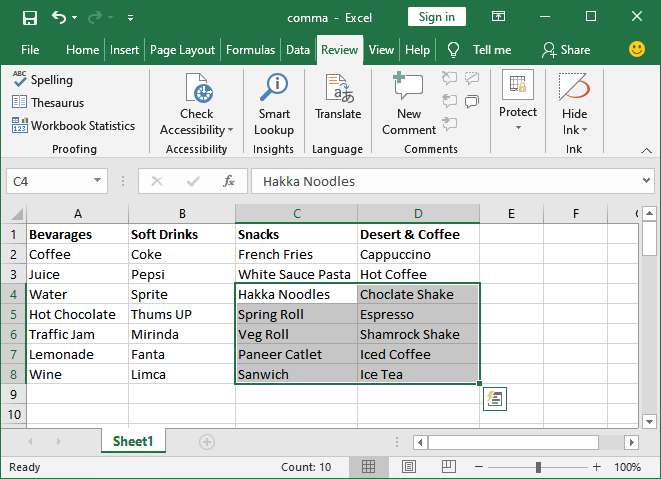
步骤2: 现在,导航到【评论】 选项卡,在【校对】部分下点击【拼写错误】选项, 即,【评论】>【拼写错误】 。
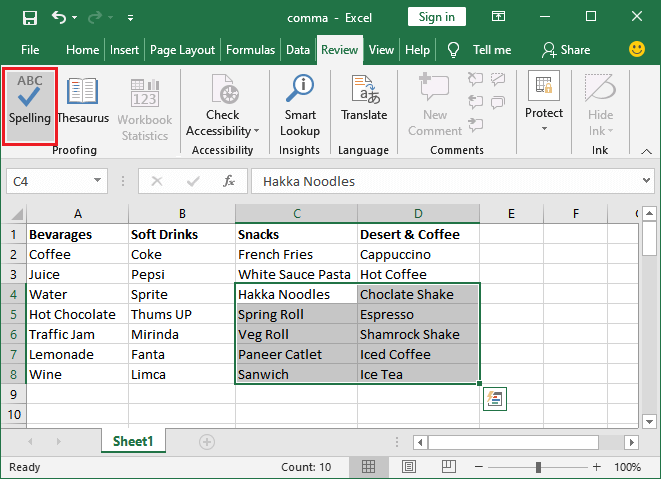
步骤3: 如果Excel在所选单元格中发现任何错误拼写,将会打开一个面板,提供一些替换错误拼写的建议。
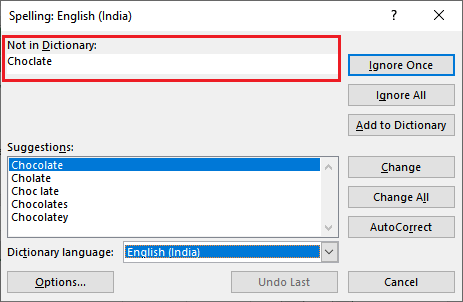
在这里,它找到了第一个拼写错误的单词巧克力 ,并提供了从列表中选择正确单词的建议。
步骤 4: 选择正确单词,点击更改 按钮或使用自动更正 功能来自动选择正确拼写并跳转到下一个拼写错误的单词。
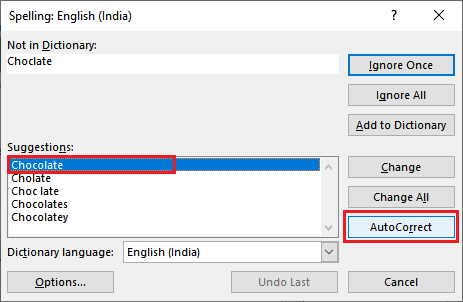
注意:自动纠正总是从列表中选择第一个拼写建议,无论它是否在句子的同意中正确与否。所以,请明智选择。
步骤5: 下一个拼写错误的单词已经建议更正,即catlet。在这里,您将看到第二个拼写是正确的。
选择正确的拼写,然后点击更改 按钮。
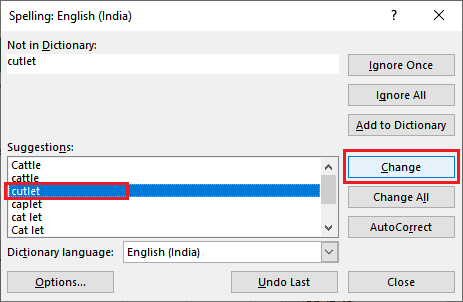
通常情况下,它会为每个拼写错误的单词提供拼写建议。因此,它将为所有拼写错误的单词显示建议。
可以选择在此处使用自动更正选项,并自动跳转到下一个拼写错误的关键字,或者逐个从列表中手动选择它们。
步骤6: 每个关键字被纠正后,此面板将关闭,并显示一个弹出消息。
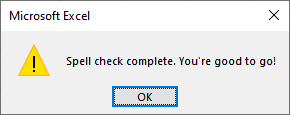
步骤7: 您可以看到所有不正确的单词已经一次性被替换为新的单词。
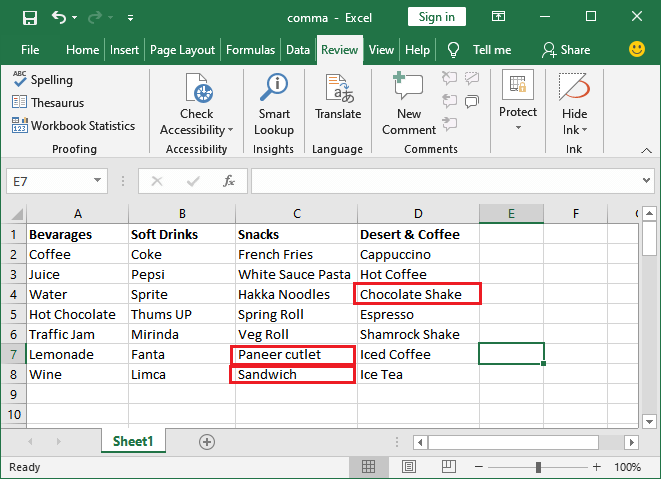
同时,您也可以按照同样的流程对其他列和行进行处理。
在Excel中使用拼写检查时需要注意的事项
在这里,当您使用拼写检查时会发生相反的情况。
- 当您选择单个单元格进行拼写检查时,它将检查整个Excel工作表,包括标题、页脚和注释。
- 如果您选择多个单元格或整个工作表,则只会检查一个单元格。
- 要在公式栏中拼写检查单词,请选择这些单词。
这就是在Excel中使用拼写检查工具时发生的情况。
Excel的一个缺点是它不支持自动更正或错误检测来检查拼写错误。
额外的检查
有时,用户在Excel中也需要这个单词的同义词。在MS Word应用程序中,您可以通过右键单击该特定单词并选择“同义词”来轻松获得它。它会显示Word词典中该单词的所有同义词。但在Excel中,您需要遵循一些额外的步骤来获得该单词的同义词。
- 在Excel工作表中,选择该特定单词,然后转到“审阅”。
- 在这里,点击“词库”下的“同义词”。
- 在Excel工作表屏幕的右侧,它将显示您选择的单词的所有相关同义词以及相关词语。
 极客笔记
极客笔记